
发布时间:2017-04-14 15: 44: 49
作为安全快捷的系统还原软件,冰点还原精灵可以保护我们的电脑不被别人任意修改设置。但是,任何事情都是有两面性的,一方面它可以保护我们的电脑,另一方面也带来诸多困扰。比如想要在电脑上保存新文件的时候出现了无法保存的情况,这时我们就需要对冰点还原进行解冻,下面就一起来学习具体操作技巧。
步骤一 首先,同时按下Ctrl+Shift+Alt+F6 四个组合键,启动冰点还原精灵。对于经常使用电脑的人来说,这四个键在什么位置大概都不陌生吧。
步骤二 软件启动之后,弹出输入密码对话框,这里需要输入之前设定的密码。
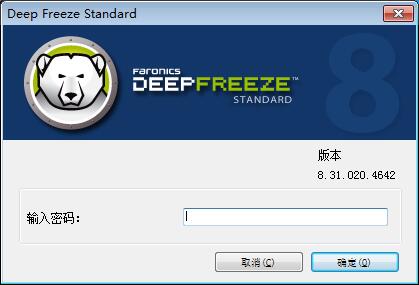
图1:设置启动软件密码
步骤三 接着会打开软件主界面,可以看到此时的状态为冻结状态,这里需要修改为“启动后解冻”,最后点击应用并重启。
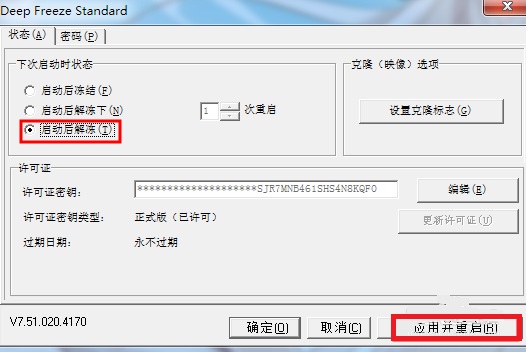
图2:选择启动后解冻
冰点还原软件可自动将系统还原到初始状态,通常在使用冰点时都会借助配置管理程序创建一个解冻空间,以便存储不需要还原的文件,使其依然保留在电脑中,另外也可以对解冻空间进行删除,具体参考教程:如何创建或删除ThawSpace解冻空间。
步骤四 在弹出的对话框点击确定,说明计算机在未来启动后将处于解冻模式。
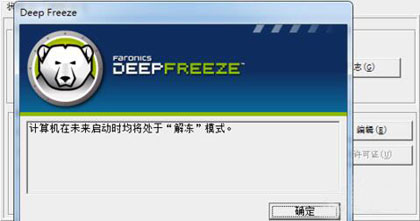
图3:弹出解冻模式对话框
步骤五 完成以上设置后,配置已经成功保存,会弹出对话框询问是否需要立即重启计算机,选择是就可以了。
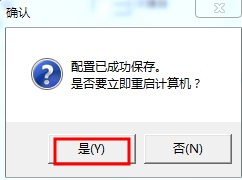
图4:弹出确认窗口
解冻前和解冻后冰点还原精灵显示图标的区别,如下图所示。
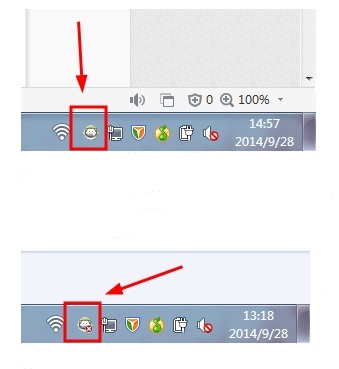
图5:冰点还原精灵显示图标
按照以上步骤操作,就可以对冰点还原精灵实施解冻操作,从而可以保证可以顺利地保存文件。这里提醒大家:登陆密码一定要牢记;安装或者解冻都需要重启电脑。使用该软件前需要使用注册码将其激活,点击“冰点还原密钥”即可获取。
展开阅读全文
︾